Excel Formule: Eerste letter naar kleine letters
Over het algemeen maak je de eerste letter van een tekenreeks hoofdletter, maar in sommige specifieke gevallen wil je mogelijk de eerste letter per se als kleine letter hebben. Deze handleiding introduceert een formule om de eerste letter van een tekenreeks in een Excel-cel naar kleine letters te maken, legt de argumenten uit en hoe de formule werkt.
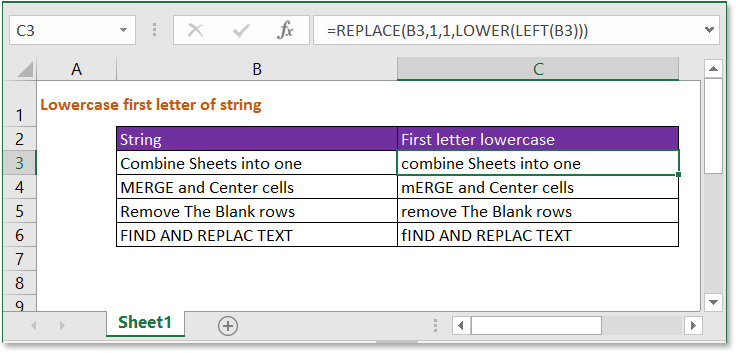
Algemene formule:
| VERVANGEN(txt,1,1,KLEINE.LETTERS(LINKS(txt))) |
Argumenten
| Txt: de tekststring of celverwijzing die je gebruikt om de eerste letter naar kleine letters te maken. |
Hoe deze formule werkt
Om de eerste letter naar kleine letters te converteren in cel B3, gebruik dan onderstaande formule:
| =VERVANGEN(B3,1,1,KLEINE.LETTERS(LINKS(B3))) |
Druk op Enter toets.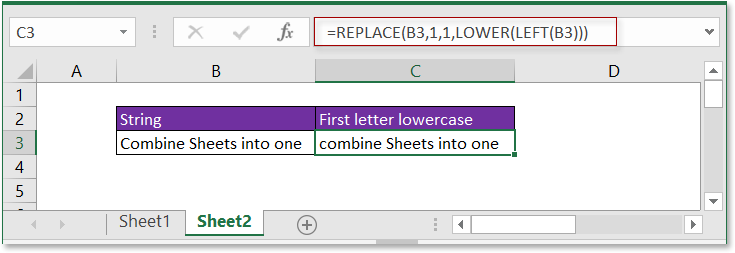
Uitleg
LINKS functie: haalt een bepaald aantal tekens vanaf de linkerkant van de tekststring. Hier haalt het de eerste letter van de tekststring in cel B3.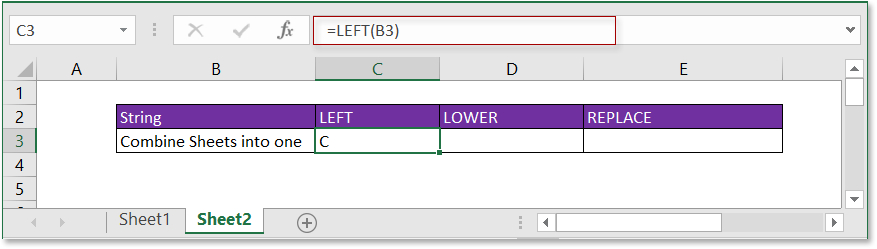
KLEINE.LETTERS functie: maakt letters kleine letters.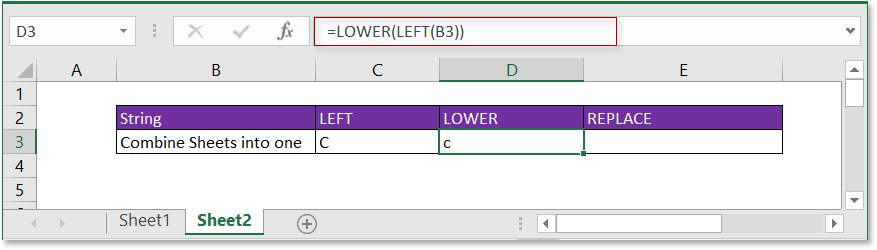
VERVANGEN functie: vindt en vervangt tekst op een bepaalde positie van de gegeven tekst met een nieuwe.
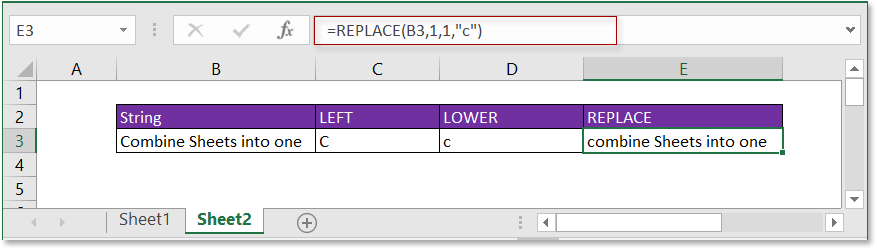
Voorbeeldbestand
![]() Klik om voorbeeldbestand te downloaden
Klik om voorbeeldbestand te downloaden
Gerelateerde formules
- Tekst toevoegen in het midden
Hier wordt de formule geïntroduceerd om nieuwe tekst toe te voegen op een bepaalde positie van de tekststring. - Tekst inkorten tot N woorden
Hier wordt de formule geïntroduceerd om n woorden vanaf de linkerkant van een tekststring te extraheren. - Komma's tussen namen toevoegen
Deze handleiding biedt formules om komma's toe te voegen tussen voornaam, tweede naam en achternaam. - Streepjes aan telefoonnummer toevoegen
Om streepjes aan een telefoonnummer toe te voegen, kun je een formule gebruiken om dit in Excel op te lossen.
Gerelateerde functies
- KLEINE.LETTERS functie
Maakt letters in de tekststring kleine letters. - VERVANGEN functie
Vindt en vervangt tekens op basis van een gegeven locatie in de tekststring door een nieuwe tekst. - LINKS functie
Extraheert tekens vanaf de linkerkant van de tekst. - DEEL.TEKST functie
Extraheert een deel van de tekst uit een celwaarde op basis van de locatie en lengte.
De Beste Office Productiviteitstools
Kutools voor Excel - Helpt U Om Uit Te Blinken Tussen de Menigte
Kutools voor Excel Beschikt Over Meer Dan 300 Functies, Waardoor Wat U Nodig Hebt Maar Een Klik Verwijderd Is...
Office Tab - Schakel Tabbladgestuurd Lezen en Bewerken in Microsoft Office (inclusief Excel)
- Eén seconde om te schakelen tussen tientallen open documenten!
- Verminder honderden muisklikken voor u elke dag, zeg vaarwel tegen muisarm.
- Verhoogt uw productiviteit met 50% bij het bekijken en bewerken van meerdere documenten.
- Brengt Efficiënte Tabs naar Office (inclusief Excel), Net Als Chrome, Edge en Firefox.